
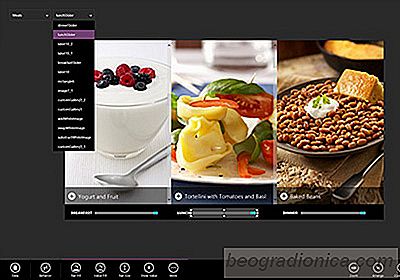
"Todo el mundo debería aprender a codificar", dicen. Bueno, como estudiante de ingeniería de software, estoy aquí para decirte que todos no pueden convertirse en codificadores. Se necesita una gran cantidad de conocimiento teórico, práctica implacable y mucha paciencia para poder crear algo tan simple como un pony de una sola aplicación móvil de calidad media. No hay forma de evitarlo. ¡A menos, por supuesto, que seas Microsoft! Sí, Redmond ha creado una aplicación llamada Project Siena que le permite, al menos en papel, crear otras aplicaciones sin escribir una sola línea de código.
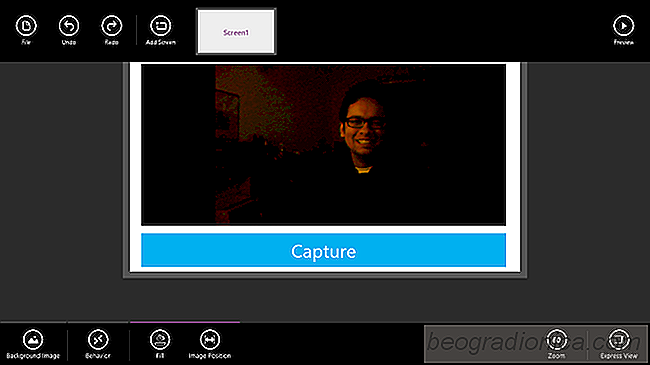
Project Siena le ofrece un lienzo vacío con un buen número de herramientas para jugar. Puede agregar imágenes de fondo, agregar etiquetas, botones, galerías, reproductores de video, menús desplegables, formas, temporizadores, etc. Posteriormente, puede configurar su comportamiento para, por ejemplo, navegar a una página nueva, guardar o eliminar información. Si desea ver datos de una fuente externa, ¡puede hacerlo también! Hay opciones para llamar datos de fuentes RSS, Windows Azure, hojas de cálculo de Office Excel y SharePoint.
Entonces, le dieron a los usuarios las herramientas, ¿pero es fácil crear una aplicación?
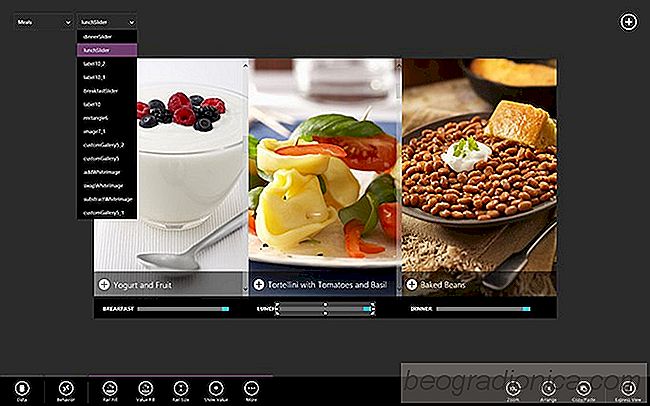
Pasé alrededor de 30 minutos tratando de hacer una simple aplicación de captura de fotos de webcam. La idea era simple: mostrar la alimentación de su cámara web en la parte superior, y tener un gran botón de "Captura" en la parte inferior que, al hacer clic, guardaba la foto. Configuré el valor "Al seleccionar" del botón "Capturar" para capturar una foto del módulo Cámara, pero al publicar la aplicación (que requiere una cuenta de desarrollador de Windows), no funcionó en absoluto.

Cómo agregar un control deslizante de brillo en Windows 10
Windows 10 tiene un control deslizante de brillo oculto en las opciones de energía. Los usuarios normalmente usan las teclas de función para administrar el brillo de la pantalla. El HUD en Windows 10 da una idea de cuán brillante o tenue es su pantalla. Ha sido así por años. Incluso Windows 7 no tenía control deslizante de brillo que fuera de fácil acceso para los usuarios.

Cómo enviar audio a dos dispositivos diferentes en Windows 10
Windows solo le permite enviar audio a un dispositivo a la vez. Si tiene más de una aplicación reproduciendo audio, Windows enrutará la transmisión de audio a través del mismo dispositivo de audio. Hará esto incluso si tiene dos dispositivos de audio diferentes habilitados y no habrá una opción para enviar audio a dos dispositivos diferentes.